| 프로젝트명 | MyWebBrowser |
| 기능 |
|
| 핵심 구성요소 |
|
| 라이브러리 설정 |
|
|
|
준비하기
./app/build.gradle 파일에 anko 의존성을 추가한다.
dependencies {
....
implementation 'org.jetbrains.anko:anko:0.10.5'
....
}스탭1 화면 작성
테마 수정
책의 내용과는 달리 android studio 4.0 에서는 Theme Editor는 따로 화면에 보이지 않았다. 대신 찾아낸 방법은 다음과 같다.
- styles.xml 파일을 연다.
- 5번 라인에서 마우스 오른쪽 버튼을 클릭한다.
- 새로 띄워진 팝업에서 Browse를 클릭한다.
- app 탭에 colorAccent를 클릭한다
- ok를 누른다.

전체 동작 알아보기
- URL 주소 입력
- 검색버튼을 클릭하면 웹페이지 표시
- 홈 아이콘을 클릭하면 미리 지정한 홈페이지 표시
- 옵션메뉴는 하위메뉴로 검색사이트, 개발자정보로 구성
- 개발자 정보에서는 전화걸기, 문자보내기 등을 할 수 있음
- 표시된 웹 페이지를 길게 클릭하면 컨텐스트 메뉴 표시
검색창 EditText의 배치
| 배치 | Autoconnect 모드로 Plain Text를 레이아웃의 상단 중앙에 배치 |
| ID | urlEditText |
| layout_width | match_constraint |
| 좌,우,상단 여백 제약 | 8 |
| inputType | textUri |
| hint | http:// |
| text | 빈공백 |
| imeOption | actionSearch 선택 ( 해당선택으로 키보드의 Enter 키의 아이콘이 돋보기로 변경) |
WebView의 배치
| 배치 | Autoconnect 모드 끔. WebView를 레이아웃의 중앙에 배치 |
| ID | webView |
| layout_width | match_constraint |
| layout_height | match_constraint |
| layout_constraintTop_toBottomOf | @+id/urlEditText |
| 좌,우,상,하 여백 제약 | 0 |
스텝2 기본 웹 브라우저 기능작성
인터넷 권한 설정
<?xml version="1.0" encoding="utf-8"?>
<manifest xmlns:android="http://schemas.android.com/apk/res/android"
package="abstractask.example.mywebbrowser">
<uses-permission android:name="android.permission.INTERNET" />
<application
..... >
</manifest>웹뷰에 웹 페이지 표시하기
- javaScriptEnabled 기능을 켠다.
- 앱의 자체 브라우저가 동작하지 않도록 webViewClient 클래스를 지정한다.
- loadUrl메서드를 이용 google.com 페이지가 로딩되도록 한다.
class MainActivity : AppCompatActivity() {
override fun onCreate(savedInstanceState: Bundle?) {
super.onCreate(savedInstanceState)
setContentView(R.layout.activity_main)
//웹뷰 기본 설정
webView.apply {
settings.javaScriptEnabled = true
webViewClient = WebViewClient()
}
webView.loadUrl("https://www.google.com")
}
}키보드의 검색 버튼 동작 정의하기
- 글자기 입력될 때마다 호출되는데, 매개변수로는 반응한 뷰, 액션ID, 이벤트 세가지 이고 액션ID만 사용하므로 나머지는 _ 로 대치함
- actionId의 값이 검색 버튼인지 확인
- 검색창에 입력한 주소를 웹뷰에 전달하여 로딩하고 true를 리턴하도록 한다.
class MainActivity : AppCompatActivity() {
override fun onCreate(savedInstanceState: Bundle?) {
super.onCreate(savedInstanceState)
setContentView(R.layout.activity_main)
//웹뷰 기본 설정
....
//키보드의 검색 버튼 동작 정의하기
urlEditText.setOnEditorActionListener { _, actionId, _ -> // 1
if ( actionId == EditorInfo.IME_ACTION_SEARCH) { // 2
webView.loadUrl(urlEditText.text.toString()) // 3
true
} else {
false
}
}
}
}뒤로가기 동작 재정의
- 웹뷰가 이전으로 갈수 있으면
- 웹뷰의 이전 페이지로 이동
- 아니면 원래 동작을 수행
class MainActivity : AppCompatActivity() {
override fun onCreate(savedInstanceState: Bundle?) {
super.onCreate(savedInstanceState)
setContentView(R.layout.activity_main)
//웹뷰 기본 설정
....
//키보드의 검색 버튼 동작 정의하기
....
}
// 뒤로가기 동작 재정의
override fun onBackPressed() {
if( webView.canGoBack()) { // 1
webView.goBack() // 2
} else {
super.onBackPressed() // 3
}
}
}스텝3 옵션 메뉴 사용하기
메뉴 리소스 파일 생성 및 벡터 이미지 준비
File -> New -> Android Resource Directory 선택

menu 디렉터리를 선택한 상태에서 File -> New -> Menu Resource File 선택

res 폴더를 선택후 File -> New -> Vector Asset을 선택
Clip Art를 선택 home 을 검색후 선택
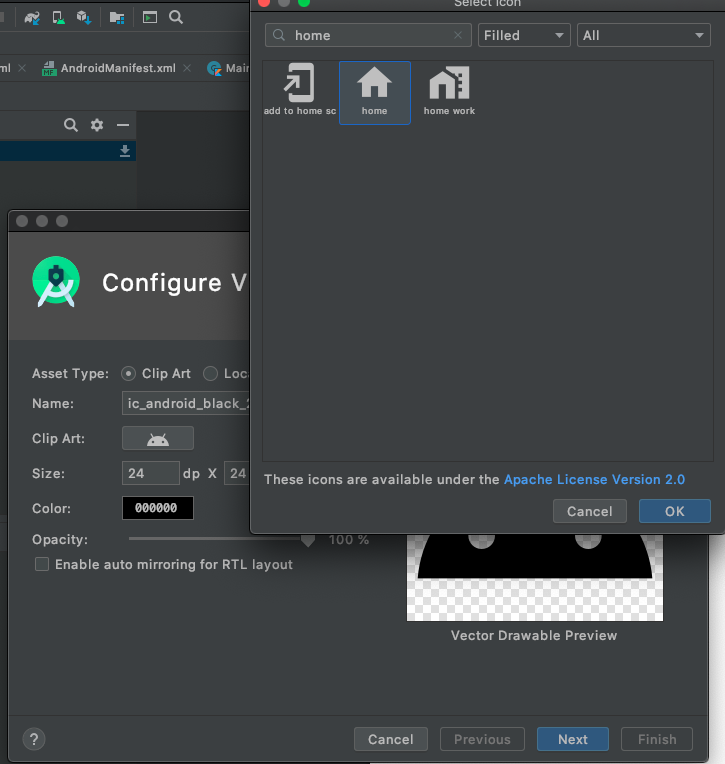
메뉴 작성
main.xml 파일을 클릭 하면 메뉴 에디터가 표시되는데 팔레트 창에서 Menu Item을 선택하여 컴포넌트 트리 창 Menu 아래에 드레그 하여 배치한다.

위의 방법을 반복하여 다음과 같이 설정한다.
| menu(title) | menu item(title) | 속성명 | 속성값 |
| 검색 사이트 | 네이버 | id | action_naver |
| 구글 | id | action_google | |
| 다음 | id | action_daum | |
| 개발자 정보 | 전화하기 | id | action_call |
| 문자보내기 | id | action_sen_text | |
| 이메일 보내기 | id | action_email | |
| Home | id | action_home | |
| icon | ic_baseline_home_24 | ||
| showAsAction | ifRoom 참고:
|
||

옵션 메뉴를 액티비티에 표시하기
- menuInflater 객체의 inflate() 메서드를 사용하여 메뉴 리소스를 지정한다.
- true를 반환하면 액티비티에 메뉴가 있다고 인식한다.
class MainActivity : AppCompatActivity() {
override fun onCreate(savedInstanceState: Bundle?) {
super.onCreate(savedInstanceState)
setContentView(R.layout.activity_main)
//웹뷰 기본 설정
....
//키보드의 검색 버튼 동작 정의하기
....
}
// 뒤로가기 동작 재정의
....
// 옵션 메뉴를 액티비티에 표시하기
override fun onCreateOptionsMenu(menu: Menu?): Boolean {
menuInflater.inflate(R.menu.main, menu)
return true
}
}옵션 메뉴 클릭 이벤트 처리
R.id.action_call 분기에서는 연락처를 클릭하면 암시적 인텐트를 통해 전화 앱을 열고 전화를 걸어주게 된다.
class MainActivity : AppCompatActivity() {
override fun onCreate(savedInstanceState: Bundle?) {
super.onCreate(savedInstanceState)
setContentView(R.layout.activity_main)
//웹뷰 기본 설정
....
//키보드의 검색 버튼 동작 정의하기
....
}
// 뒤로가기 동작 재정의
....
// 옵션 메뉴를 액티비티에 표시하기
....
// 옵션 메뉴 클릭 이벤트 처리
override fun onOptionsItemSelected(item: MenuItem): Boolean {
when (item?.itemId) {
R.id.action_google, R.id.action_home -> {
webView.loadUrl("http://www.google.com")
return true
}
R.id.action_naver -> {
webView.loadUrl("http://www.naver.com")
return true
}
R.id.action_call -> {
var intent = Intent(Intent.ACTION_DIAL)
intent.data = Uri.parse("tel:031-123-4567")
if(intent.resolveActivity(packageManager) != null) {
startActivity(intent)
}
return true
}
R.id.action_send_text -> {
// 문자 보내기
return true
}
R.id.action_email -> {
// 이메일 보내기
return true
}
}
return super.onOptionsItemSelected(item)
}
}스텝4 컨텍스트 메뉴 사용하기
메뉴 리소스 파일 생성
menu폴더를 선택한 상태에서 File -> New -> Menu Resource File을 선택하고 다음 그림과 같이 작성하고 OK를 클릭한다.

메뉴 작성
| menu(title) | 속성 | 속성값 |
| 페이지 공유 | id | action_share |
| 기본 브라우저에서 열기 | id | action_browser |

컨텍스트 메뉴 등록 및 클릭 이벤트 처리
class MainActivity : AppCompatActivity() {
override fun onCreate(savedInstanceState: Bundle?) {
super.onCreate(savedInstanceState)
setContentView(R.layout.activity_main)
//웹뷰 기본 설정
....
//키보드의 검색 버튼 동작 정의하기
....
//컨텍스트의 메뉴 등록
registerForContextMenu(webView)
}
// 뒤로가기 동작 재정의
....
// 옵션 메뉴를 액티비티에 표시하기
....
// 옵션 메뉴 클릭 이벤트 처리
....
// 컨텍스트 메뉴 등록하기
override fun onCreateContextMenu(
menu: ContextMenu?,
v: View?,
menuInfo: ContextMenu.ContextMenuInfo?
) {
super.onCreateContextMenu(menu, v, menuInfo)
menuInflater.inflate(R.menu.context, menu)
}
// 컨텍스트 메뉴 클릭 이벤트 처리
override fun onContextItemSelected(item: MenuItem): Boolean {
when( item?.itemId ){
R.id.action_share -> {
// 페이지 공유
return true
}
R.id.action_browser -> {
// 기본 웹 브라우저에서 열기
return true
}
}
return super.onContextItemSelected(item)
}
}스텝5 암시적 인텐트
암시적 인텐트의 종류
암시적 인텐트 출처: https://developer.android.com/guide/components/intents-common
공통 인텐트 | Android 개발자 | Android Developers
An intent allows you to start an activity in another app by describing a simple action you'd like to perform (such as "view a map" or "take a picture") in an Intent object. This type of intent is called an implicit intent because…
developer.android.com
| 종류 | 코드 |
| 전화걸기 |
|
| 문자 보내기 |
|
| 웹 브라우저 띄우기 |
|
Anko를 활용한 암시적 인텐트
- Anko라이브러리를 이용하면 한 줄로 암시적 인텐트 사용 코드를 줄일 수 있다.
- Anko에서 지원하는 암시적 인텐트, []는 옵션
| 종류 | 코드 |
| 전화걸기 | makeCall( 전화번호 ) |
| 문자 보내기 | sendSms( 전화번호 [, 문자열] ) |
| 웹 브라우저에서 열기 | browse( url ) |
| 문자열 공유 | share( 문자열 [, 제목] ) |
| 이메일 보내기 | email ( 받는 이메일주소 [, 제목] [, 내용] ) |
메뉴와 암시적 인텐트 연동
class MainActivity : AppCompatActivity() {
override fun onCreate(savedInstanceState: Bundle?) {
super.onCreate(savedInstanceState)
setContentView(R.layout.activity_main)
//웹뷰 기본 설정
....
//키보드의 검색 버튼 동작 정의하기
....
//컨텍스트의 메뉴 등록
....
}
// 뒤로가기 동작 재정의
....
// 옵션 메뉴를 액티비티에 표시하기
....
// 옵션 메뉴 클릭 이벤트 처리
override fun onOptionsItemSelected(item: MenuItem): Boolean {
when (item?.itemId) {
R.id.action_google, R.id.action_home -> {
webView.loadUrl("http://www.google.com")
return true
}
R.id.action_naver -> {
webView.loadUrl("http://www.naver.com")
return true
}
R.id.action_call -> {
makeCall("031-123-4567")
return true
}
R.id.action_send_text -> {
// 문자 보내기
sendSMS("031-123-4567", webView.url)
return true
}
R.id.action_email -> {
// 이메일 보내기
email("test@example.com","좋은 사이트", webView.url)
return true
}
}
return super.onOptionsItemSelected(item)
}
// 컨텍스트 메뉴 등록하기
....
// 컨텍스트 메뉴 클릭 이벤트 처리
override fun onContextItemSelected(item: MenuItem): Boolean {
when( item?.itemId ){
R.id.action_share -> {
// 페이지 공유
share(webView.url)
return true
}
R.id.action_browser -> {
// 기본 웹 브라우저에서 열기
browse(webView.url)
return true
}
}
return super.onContextItemSelected(item)
}
}'책 > 오준석의 안드로이드 생존코딩 코틀린편' 카테고리의 다른 글
| 10. 지도와 GPS (0) | 2020.06.21 |
|---|---|
| 8. 수평 측정기 (0) | 2020.06.16 |
| 6. 스톱워치 (0) | 2020.06.11 |
| 5. 비만도 계산기 (0) | 2020.06.09 |
| 4. 코틀린 (0) | 2020.06.08 |



